이 문서는 사용자가 Outlook에서 판매용 Copilot 창을 열 수 없을 때 Microsoft Copilot for Sales에서 발생하는 오류 메시지를 해결하고 해결하는 데 도움이 됩니다.
참고 항목
Microsoft Sales Copilot는 2024년 1월에 Microsoft Copilot for Sales로 브랜드를 변경합니다. 이 문서의 스크린샷은 곧 새 이름으로 업데이트됩니다.
누가 영향을 받습니까?
| 요구 사항 유형 | Description |
|---|---|
| 클라이언트 앱 | Sales Outlook 추가 기능에 대한 부조종사 |
| 플랫폼 | Web |
| OS | Windows 및 Mac |
| 배포 | 사용자 관리형 및 관리자 관리형 |
| CRM | Dynamics 365 및 Salesforce |
| 사용자 | 모든 사용자 |
증상
Microsoft Outlook에서 판매용 Copilot 창을 열면 다음 오류 메시지가 표시됩니다.
판매 코필로트를 시작하는 데 문제가 있었습니다.
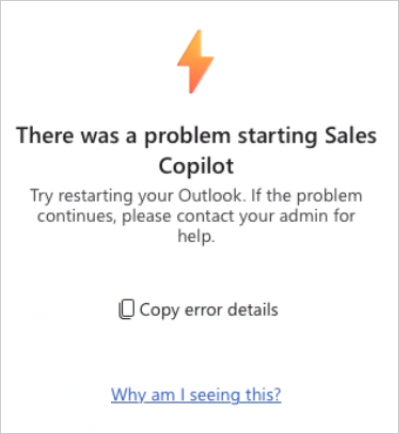
오류 세부 정보를 복사할 때 표시되는 오류 이름은 다음과 같습니다.
Office의 인증 요청에서 오류가 발생했습니다.
원인 1: 브라우저에서 팝업 또는 사이트 간 추적이 차단됨
Sales Outlook용 Copilot 추가 기능을 열면 인증 팝업 창이 열리고 추가 기능을 현재 Outlook 컨텍스트에 연결합니다. 브라우저에서 팝업 또는 사이트 간 추적이 차단되면 추가 기능이 인증되지 않고 오류 메시지가 표시됩니다.
해결
브라우저에서 팝업 및 사이트 간 추적을 허용해야 합니다. 브라우저마다 팝업 및 사이트 간 추적을 허용하는 설정이 다릅니다. 다음 브라우저에서 팝업 및 사이트 간 추적을 허용하는 단계를 제공했습니다.
Microsoft Edge
팝업이 차단되면 주소 표시줄에 알림이 표시됩니다. Office 365 웹 사이트의 팝업을 항상 허용하는 옵션을 선택합니다. 팝업을 허용한 후 페이지를 새로 고친 다음 판매용 Copilot 추가 기능을 엽니다.
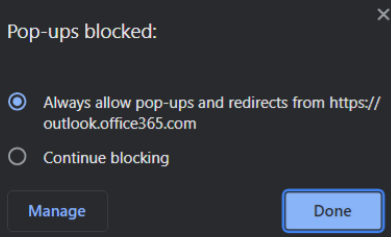
주소 표시줄에 알림이 표시되지 않으면 다음 단계를 따르세요.
브라우저 설정을 엽니다.
왼쪽 창에서 쿠키 및 사이트 권한을 선택합니다.
오른쪽 창에서 팝업 및 리디렉션을 선택합니다.
허용 섹션에서 추가를 선택하고
https://outlook.office365.com을 입력한 다음 추가를 선택합니다.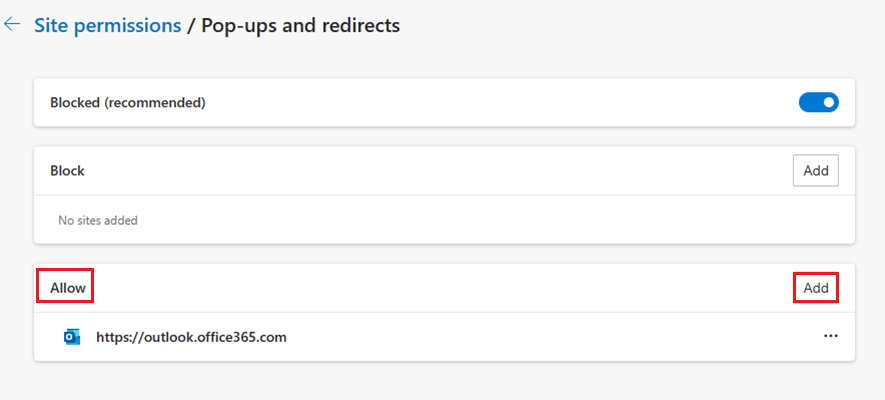
페이지를 새로 고친 다음 Sales 추가 기능에 대한 Copilot를 엽니다.
Google Chrome
팝업이 차단되면 주소 표시줄에 알림이 표시됩니다. Office 365 웹 사이트의 팝업을 항상 허용하는 옵션을 선택합니다. 팝업을 허용한 후 페이지를 새로 고친 다음 판매용 Copilot 추가 기능을 엽니다.
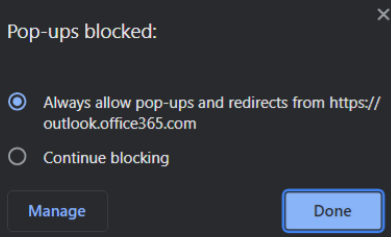
주소 표시줄에 알림이 표시되지 않으면 다음 단계를 따르세요.
브라우저 설정을 엽니다.
왼쪽 창에서 프라이버시 및 보안을 선택합니다.
오른쪽 창에서 사이트 설정을 선택한 다음 팝업 및 리디렉션을 선택합니다.
팝업 보내기 및 리디렉션 사용 허용 섹션에서 추가를 선택하고
https://outlook.office365.com을 입력한 다음 추가를 선택합니다.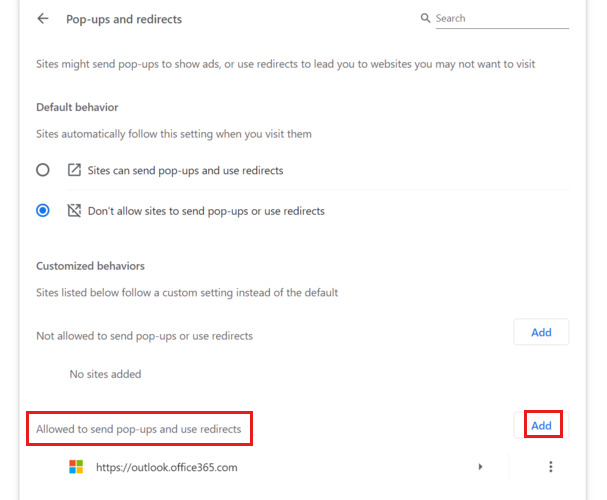
페이지를 새로 고친 다음 Sales 추가 기능에 대한 Copilot를 엽니다.
Safari
Safari 브라우저에서 Safari>설정을 선택한 다음 개인 정보 보호를 선택합니다.
사이트 간 추적 방지 확인란을 선택 취소하세요.
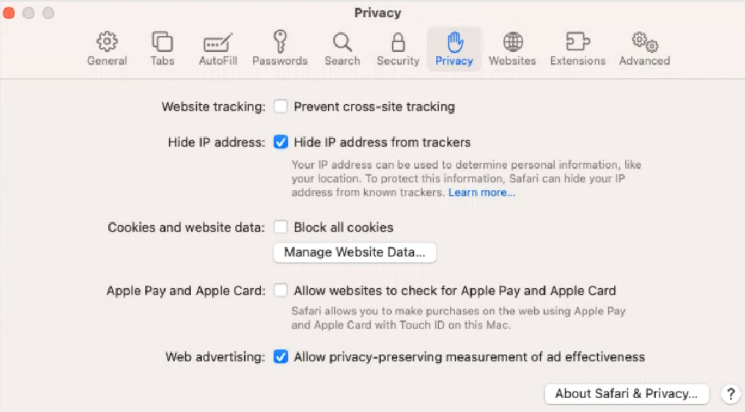
페이지를 새로 고친 다음 Sales 추가 기능에 대한 Copilot를 엽니다. 팝업을 허용하라는 메시지가 표시되면 Office 365 웹 사이트에서 팝업을 허용합니다.
팝업을 허용한 후 페이지를 새로 고친 다음 판매용 Copilot 추가 기능을 엽니다.
원인 2: 브라우저에서 세션을 지우고 다시 시작해야 합니다.
일부 시나리오에서는 문제를 해결하려면 브라우저 세션을 지우고 다시 시작해야 합니다.
해결
- 웹용 Outlook 로그아웃합니다.
- 모든 브라우저 탭과 창을 닫습니다.
- 브라우저를 열고 웹용 Outlook에 로그인합니다.
- 판매용 Copilot 추가 기능을 엽니다.
자세한 정보
문제가 아직 해결되지 않은 경우 판매용 코필로트 - Microsoft 커뮤니티 허브로 이동하여 전문가와 소통하세요.
타사 정보 고지 사항
이 문서에 나와 있는 다른 공급업체 제품은 Microsoft와 무관한 회사에서 제조한 것입니다. Microsoft는 이들 제품의 성능이나 안정성에 관하여 명시적이든 묵시적이든 어떠한 보증도 하지 않습니다.